
Aprende en Comunidad
Avalados por :





¡Acceso SAP S/4HANA desde $100!
Acceso a SAPCómo integrar SAP Cloud Platform con Open Connectors para conectarte con aplicaciones de terceros
- Creado 01/03/2024
- Modificado 01/03/2024
- 108 Vistas
0
Cargando...
SAP anunció el nuevo servicio 'Open Connectors' en SAP Cloud Platform el mes pasado. Probé el conector de correo de Outlook en la cuenta de prueba de Cloud. Encontré fácil conectar e integrar aplicaciones de terceros en la nube usando Open Connectors.
SAP Cloud Platform Open Connectors simplifica y acelera la conectividad con aplicaciones de terceros en la nube. Proporciona conectores preconstruidos, robustos y con muchas funciones a una biblioteca extensible de más de 150 de las aplicaciones de terceros en la nube más populares.
Hay una serie de blogs de Divya Mary - https://blogs.sap.com/2018/09/19/part-1-enable-sap-cloud-platform-open-connectors-in-trial/ en la que conecta HubSpot con la plataforma SAP Cloud. Puedes leer su serie de blogs para obtener información detallada sobre algunos de los pasos cubiertos aquí.
En este blog, explicaré los pasos para consumir APIs desde el correo de Outlook a través de un conector preconstruido.
Necesitarás lo siguiente:
Una vez que tengas todo esto, estás listo para empezar. Solo toma unos minutos configurar y probar la integración.
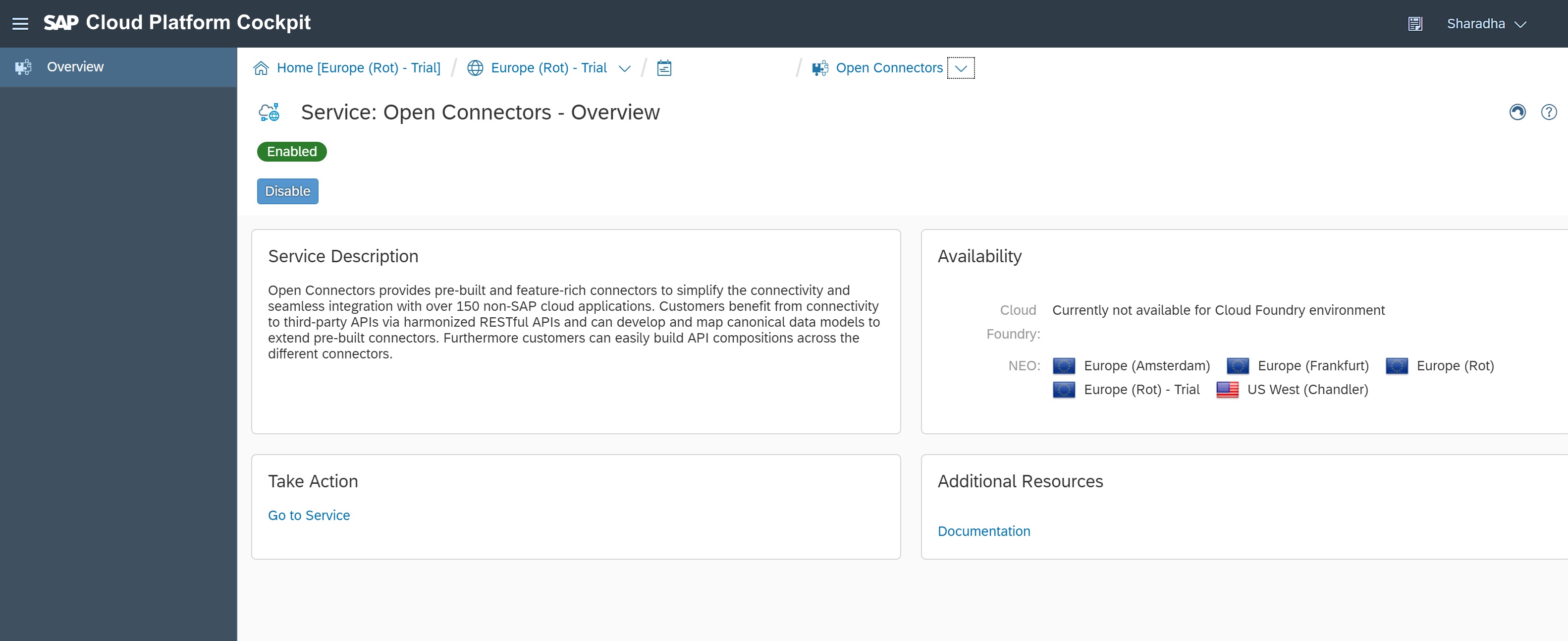
2. Haz clic en 'Conectores' para ver el catálogo de conectores disponibles. Pasa el cursor sobre el mosaico de 'Correo de Outlook' y haz clic en 'Autenticar'. Esto recuperará las claves de oAuth que se usarán para la autenticación. Esto se hace iniciando sesión en tu cuenta de correo de Outlook.
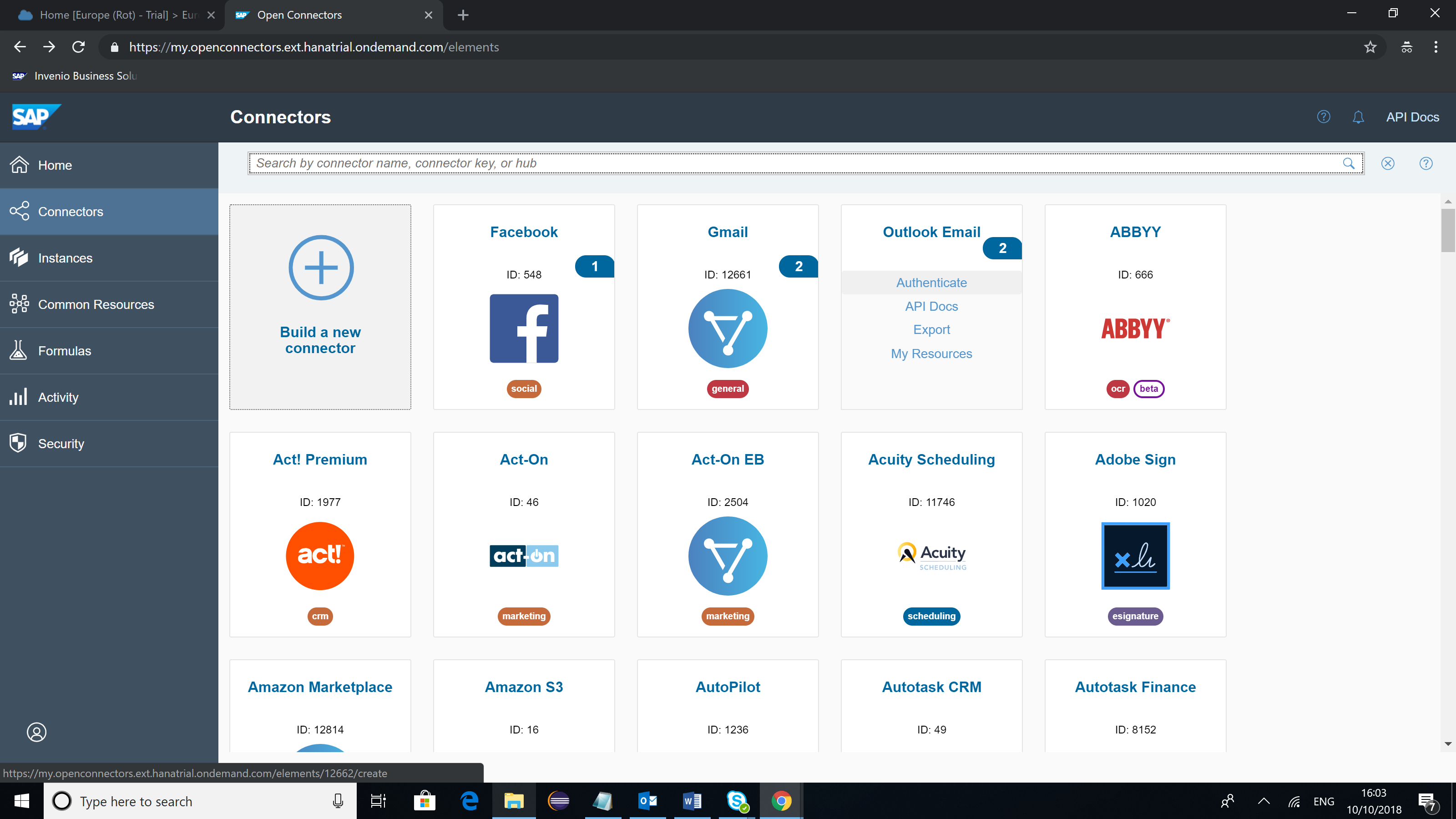
3. Haz clic en 'Crear instancia'.
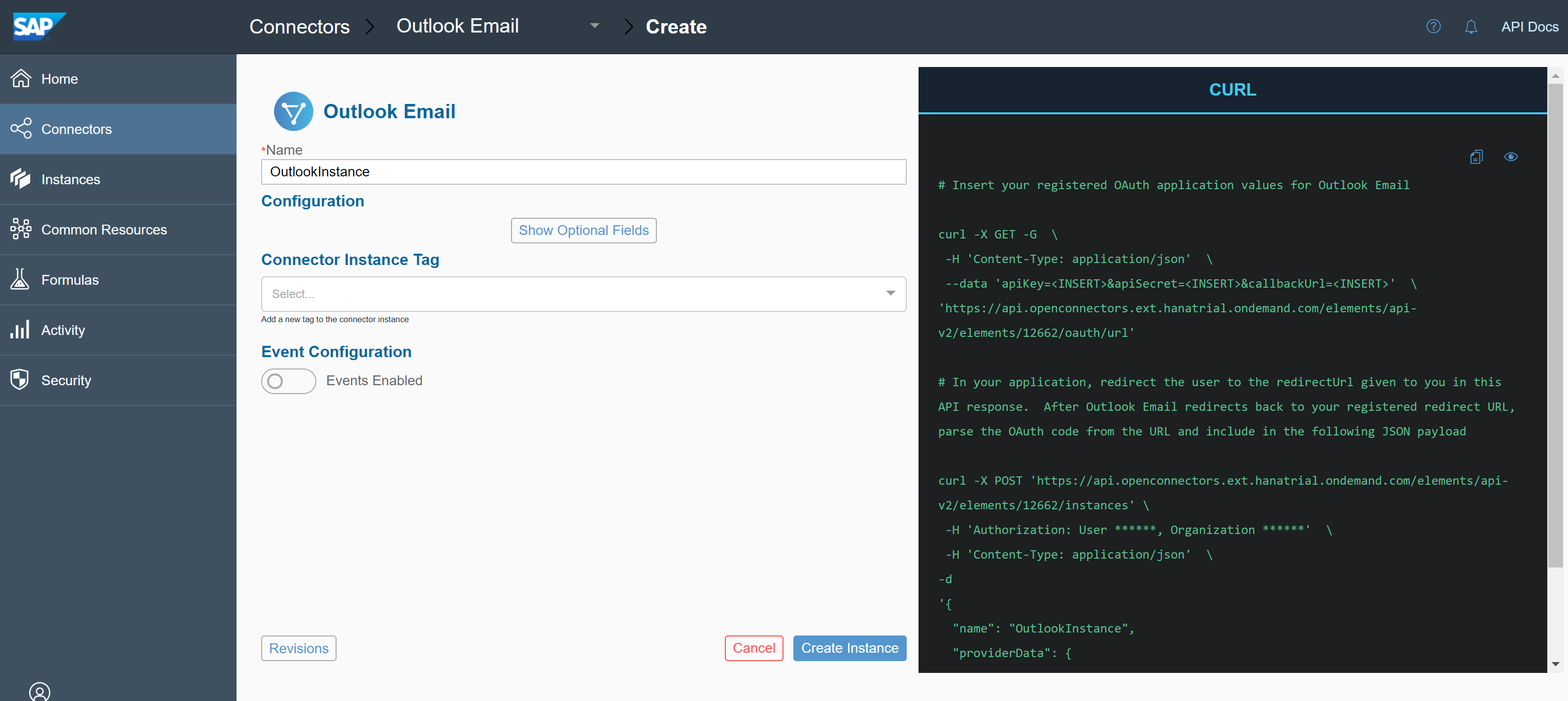
4. Verás la siguiente pantalla una vez que se haya creado la instancia. Ahora podemos probar las APIs de correo antes de integrarlas con el Portal de API. Haz clic en el mosaico 'Probar en la documentación de la API'.
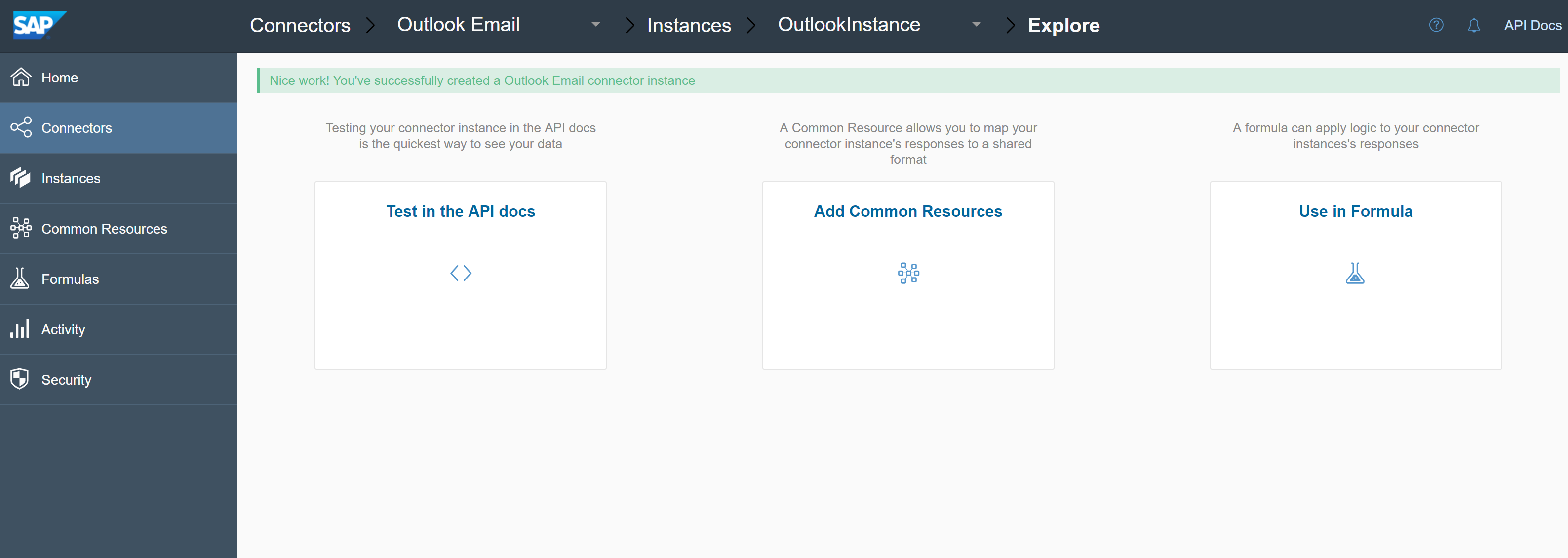
5. Desplázate para encontrar 'Obtener / mensajes' bajo mensajes. Haz clic en 'Probar'.

6. Se te presentarán todos los parámetros que puedes pasar para hacer la llamada a la API. Observa que el campo de Autorización está prellenado.
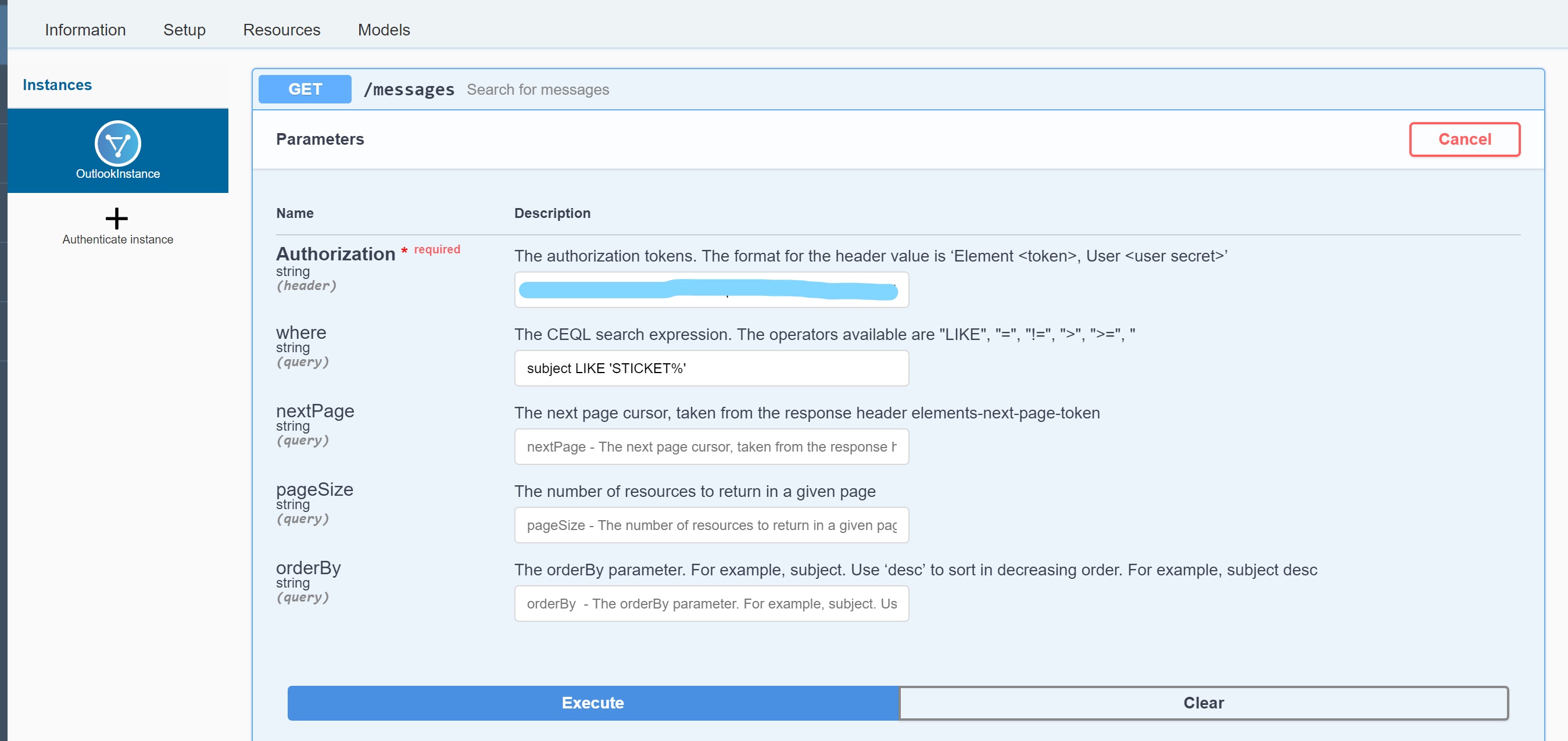
7. Intentemos obtener todos los correos con un asunto que comience con 'STICKET'. Esto se hace ingresando la condición where. Como sugiere la documentación, la condición debe seguir una expresión de búsqueda CEQL. Haz clic en ejecutar. Verás la respuesta con la lista de correos que cumplen con el criterio dado.
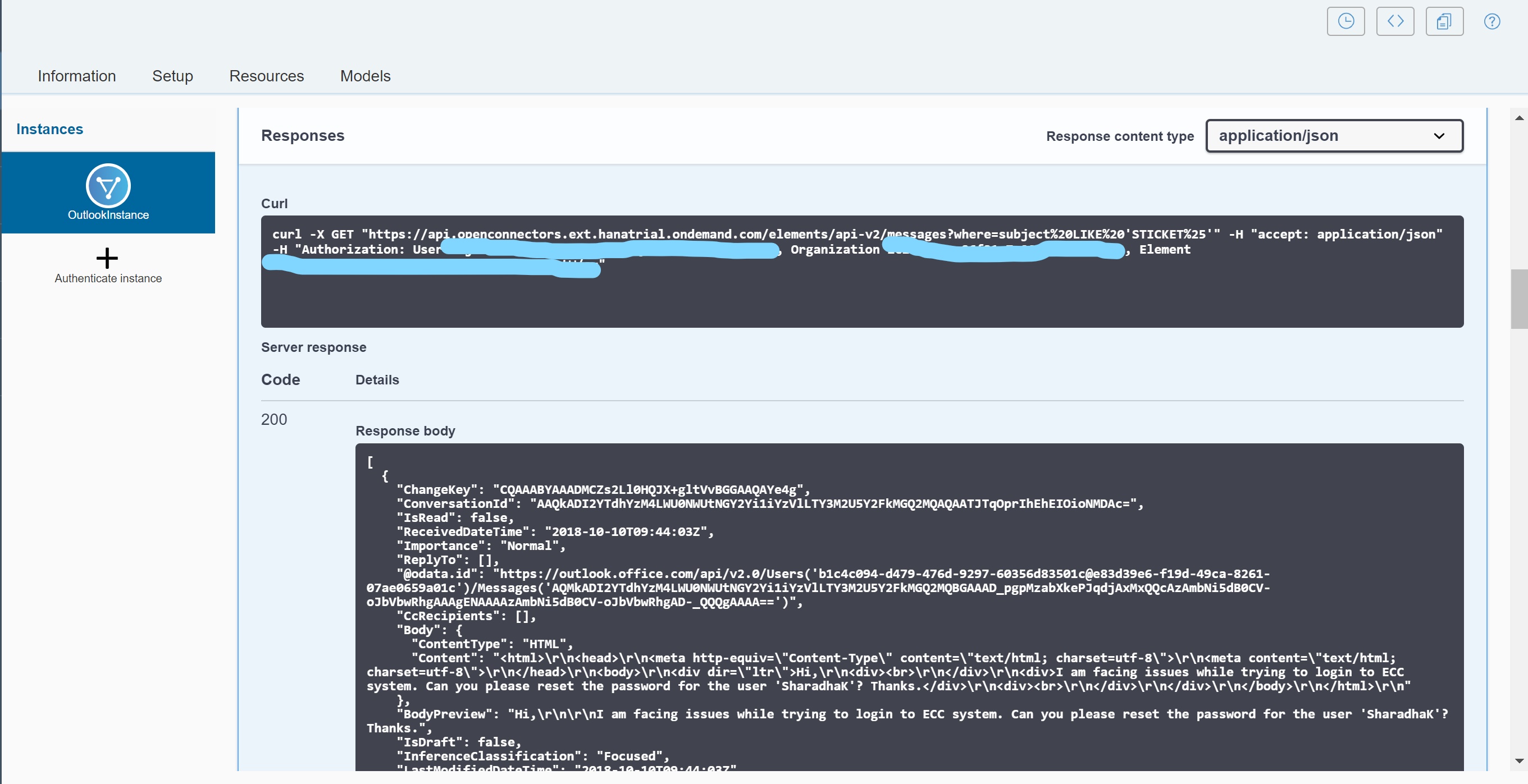
Observa el comando curl con las URI RESTFul armonizadas hacia tu aplicación de terceros y el token de autenticación normalizado.
Intenta publicar un mensaje/enviar un correo desde la cuenta conectada.
Nota: Copia el comando CURL completo y guárdalo. Necesitaremos la URL y el token de autorización para conectarnos desde el proxy de la API.
Ahora vamos a consumir y gestionar la conexión a la aplicación de correo de terceros en SAP Cloud Platform API management.
8. Inicia sesión en el portal de API y crea un proxy de API con los detalles a continuación.

SAP Cloud Platform Open Connectors simplifica y acelera la conectividad con aplicaciones de terceros en la nube. Proporciona conectores preconstruidos, robustos y con muchas funciones a una biblioteca extensible de más de 150 de las aplicaciones de terceros en la nube más populares.
Hay una serie de blogs de Divya Mary - https://blogs.sap.com/2018/09/19/part-1-enable-sap-cloud-platform-open-connectors-in-trial/ en la que conecta HubSpot con la plataforma SAP Cloud. Puedes leer su serie de blogs para obtener información detallada sobre algunos de los pasos cubiertos aquí.
En este blog, explicaré los pasos para consumir APIs desde el correo de Outlook a través de un conector preconstruido.
Necesitarás lo siguiente:
- Una cuenta de prueba en SAP Cloud Platform (Neo) ( http://account.hanatrial.ondemand.com )
- El servicio 'Open Connectors' está habilitado en tu cuenta de prueba. Consulta https://blogs.sap.com/2018/09/19/part-1-enable-sap-cloud-platform-open-connectors-in-trial/ para ver los pasos.
- Una cuenta de correo de Outlook para autenticación.
Una vez que tengas todo esto, estás listo para empezar. Solo toma unos minutos configurar y probar la integración.
- Inicia sesión en tu cuenta de prueba de SAP Cloud Platform y ve al servicio 'Open Connectors'.
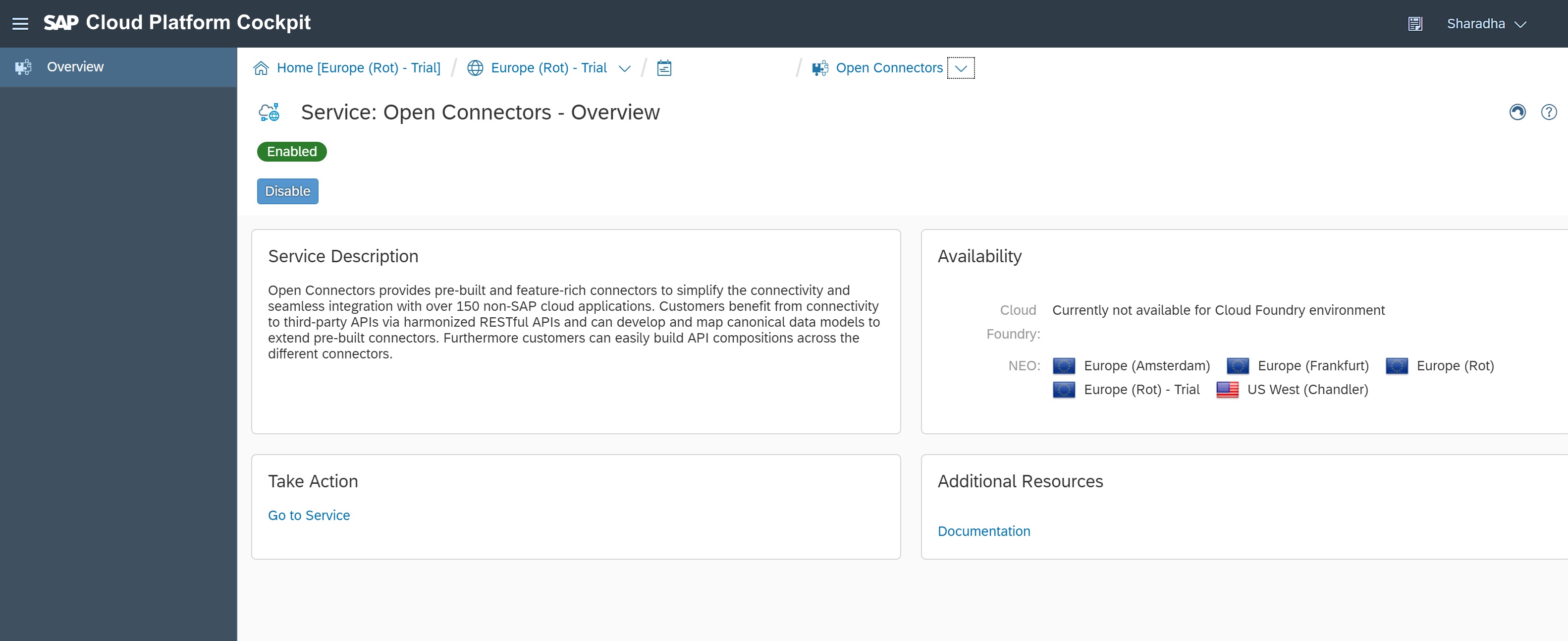
2. Haz clic en 'Conectores' para ver el catálogo de conectores disponibles. Pasa el cursor sobre el mosaico de 'Correo de Outlook' y haz clic en 'Autenticar'. Esto recuperará las claves de oAuth que se usarán para la autenticación. Esto se hace iniciando sesión en tu cuenta de correo de Outlook.
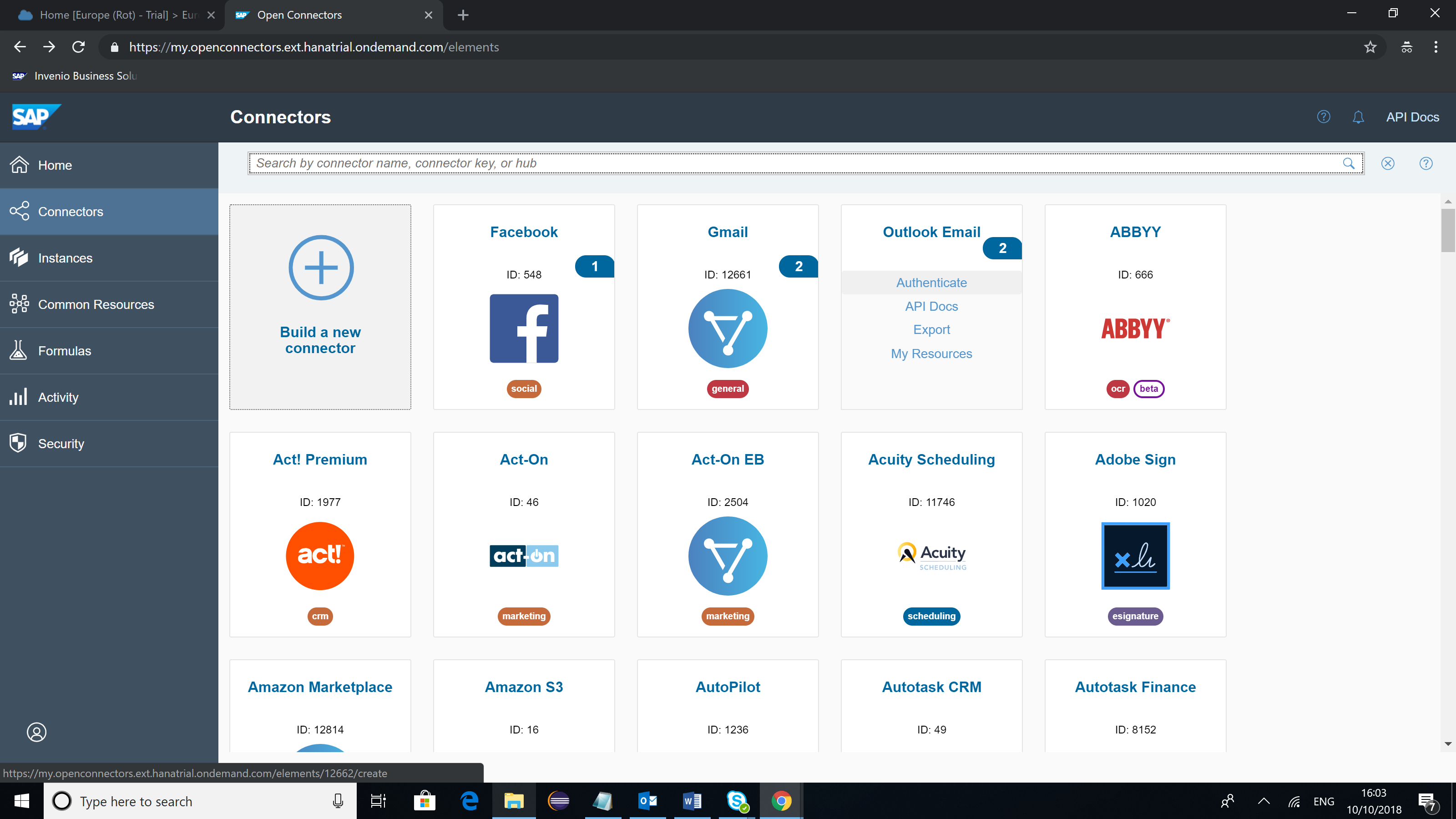
3. Haz clic en 'Crear instancia'.
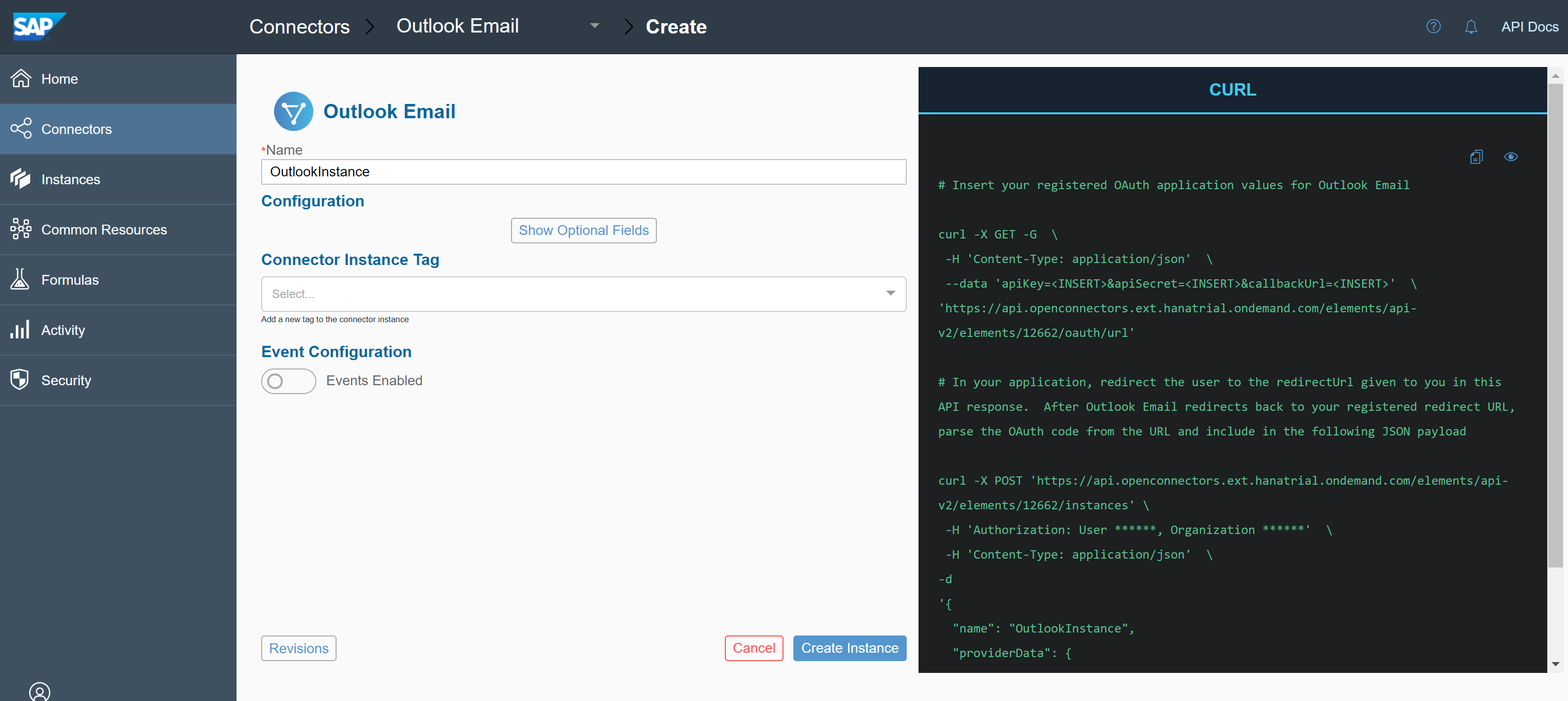
4. Verás la siguiente pantalla una vez que se haya creado la instancia. Ahora podemos probar las APIs de correo antes de integrarlas con el Portal de API. Haz clic en el mosaico 'Probar en la documentación de la API'.
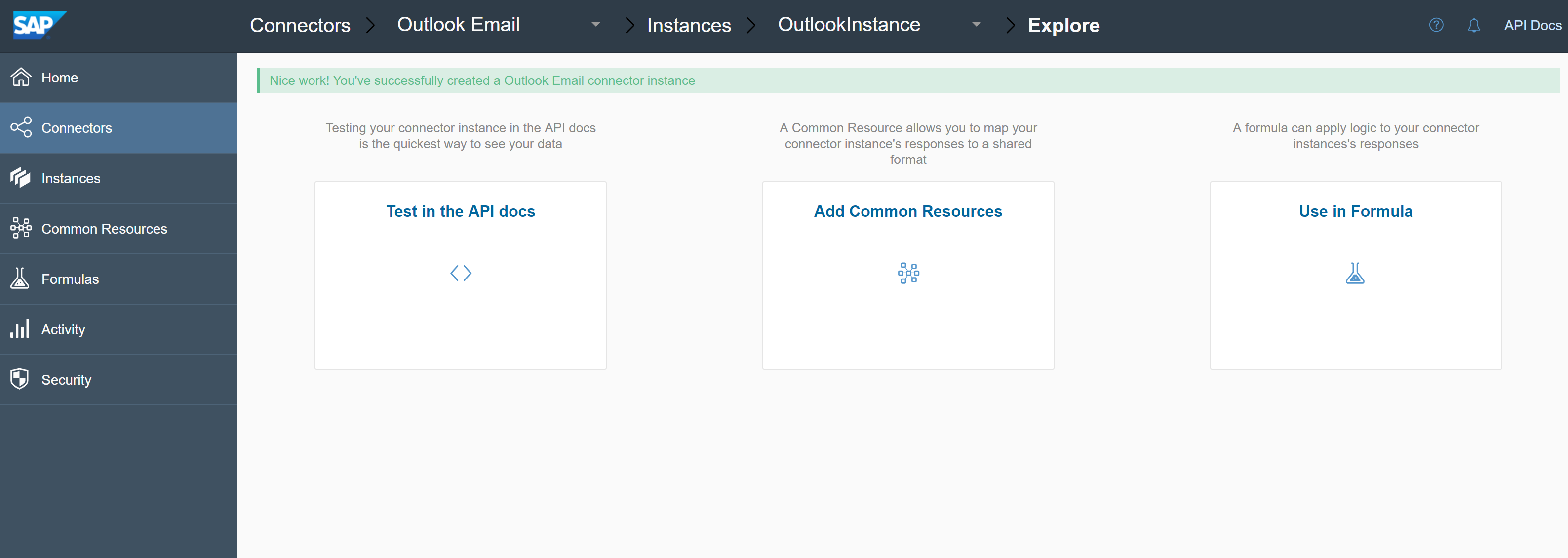
5. Desplázate para encontrar 'Obtener / mensajes' bajo mensajes. Haz clic en 'Probar'.

6. Se te presentarán todos los parámetros que puedes pasar para hacer la llamada a la API. Observa que el campo de Autorización está prellenado.
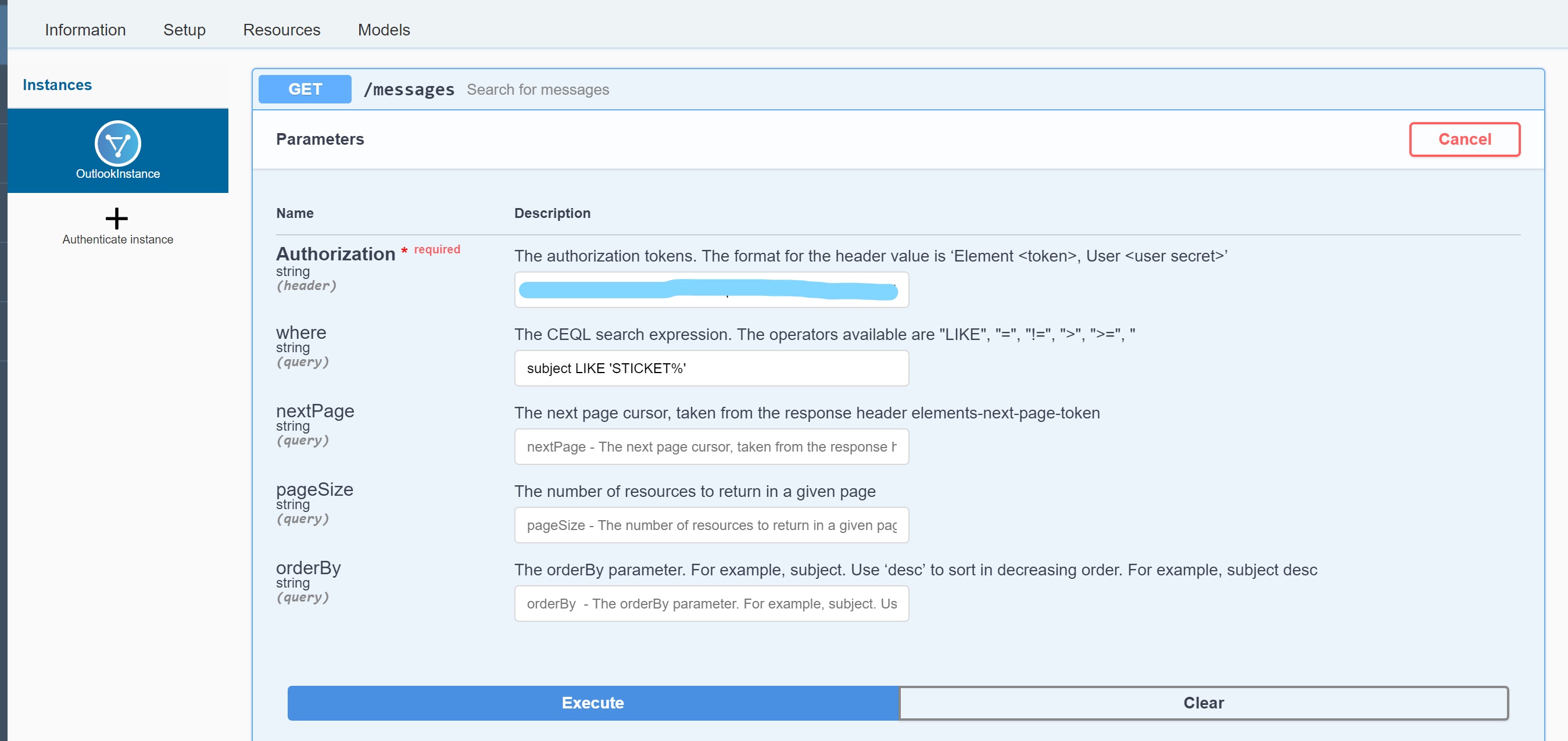
7. Intentemos obtener todos los correos con un asunto que comience con 'STICKET'. Esto se hace ingresando la condición where. Como sugiere la documentación, la condición debe seguir una expresión de búsqueda CEQL. Haz clic en ejecutar. Verás la respuesta con la lista de correos que cumplen con el criterio dado.
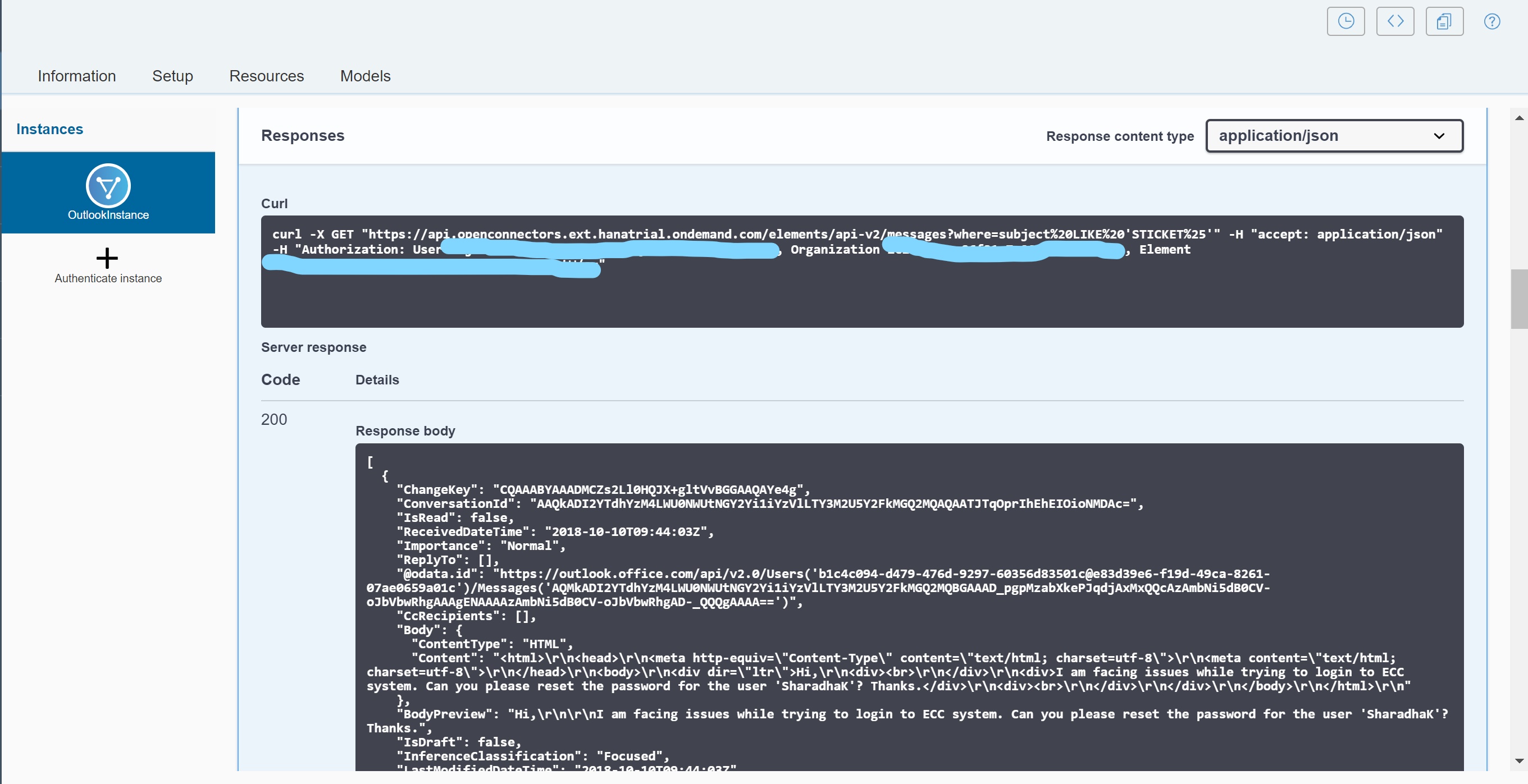
Observa el comando curl con las URI RESTFul armonizadas hacia tu aplicación de terceros y el token de autenticación normalizado.
Intenta publicar un mensaje/enviar un correo desde la cuenta conectada.
Nota: Copia el comando CURL completo y guárdalo. Necesitaremos la URL y el token de autorización para conectarnos desde el proxy de la API.
Ahora vamos a consumir y gestionar la conexión a la aplicación de correo de terceros en SAP Cloud Platform API management.
8. Inicia sesión en el portal de API y crea un proxy de API con los detalles a continuación.
Pedro Pascal
Se unió el 07/03/2018
Facebook
Twitter
Pinterest
Telegram
Linkedin
Whatsapp
Sin respuestas
 No hay respuestas para mostrar
Se el primero en responder
No hay respuestas para mostrar
Se el primero en responder
© 2025 Copyright. Todos los derechos reservados.
Desarrollado por Prime Institute
Hola ¿Puedo ayudarte?

